HL-L5100DN
คำถามที่พบบ่อย และการแก้ปัญหาเบื้องต้น |
การควบคุมจำนวนการพิมพ์และฟังก์ชั่นต่างๆที่สามารถใช้งานได้บนเครื่องบราเดอร์ของคุณ
คุณสามารถใช้ Secure Function Lock เพื่อควบคุมจำนวนแผ่นของการพิมพ์งานและฟังก์ชั่นต่างๆที่สามารถใช้งานได้
หมายเหตุ: ภาพประกอบด้านล่างมาจากผลิตภัณฑ์ตัวอย่าง และอาจแตกต่างไปจากเครื่องบราเดอร์ของคุณ
> Secure Function Lock คืออะไร
> วิธีการตั้งค่า Secure Function Lock (สำหรับผู้ดูแลระบบ)
> วิธีการใช้งานตัวเครื่อง (สำหรับผู้ใช้งาน)
Secure Function Lock คืออะไร?
Secure Function Lock คือ ฟังก์ชั่นที่ควบคุมจำนวนแผ่นของการพิมพ์งานและฟังก์ชั่นต่างๆที่สามารถใช้งานได้ ผู้ใช้งานจำเป็นต้องใช้วิธีการตรวจสอบตัวตนเพื่อเข้าใช้งานเครื่องและสามารถใช้งานได้เฉพาะฟังก์ชั่นที่อนุญาตแล้วเท่านั้น ซึ่งคุณสามารถลดค่าใช้จ่ายที่เกิดจากการพิมพ์งานที่ไม่จำเป็นลงได้
ฟังก์ชั่นที่สามารถใช้งานได้ (*)
- การควบคุมจำนวนแผ่นของงานพิมพ์
(*) คุณสามารถตรวจสอบฟังก์ชั่นที่สามารถใช้งานได้ของเครื่องบราเดอร์ของคุณ โดยการเปิดเมนู Restricted Functions ซึ่งปรากฏเมื่อ Secure Function Lock ถูกเปิดใช้งานใน Web Based Management
วิธีการตรวจสอบตัวตน (Authentication Method)
- ใส่รหัสผ่าน
เครื่องบราเดอร์จะเข้าสู่ Public Mode เมื่อ Secure Function Lock ถูกเปิด ผู้ใช้งานสามารถใช้ตัวเครื่องได้โดยไม่ต้องตรวจสอบตัวตนหากอยู่ใน Public Mode ดังนั้น เราขอแนะนำฟังก์ชั่นควบคุมการทำงานที่เข้มงวดนี้เพื่อป้องกันการเข้าใช้งานที่ไม่ได้รับสิทธิ์ นอกเหนือจาก Public Mode คุณจำเป็นต้องสร้างโหมดใหม่ (หรือกลุ่มใหม่) ตัวอย่างเช่นการสร้างกลุ่ม เช่น Manager (ผู้บริหาร) Regular Staff (พนักงานประจำ) และ Part-time Staff (พนักงานชั่วคราว) จากนั้นตั้งค่าฟังก์ชั่นที่คุณต้องการจะควบคุมสำหรับแต่ละกลุ่ม ฟังก์ชั่นที่สามารถใช้งานได้สำหรับแต่ละผู้ใช้งานจะแตกต่างกันไปขึ้นอยู่กับกลุ่มที่พวกเขาถูกจัดอยู่ ผู้ใช้งานสามารถใช้ฟังก์ชั่นเหล่านั้นโดยทำการล็อกอินด้วยรหัสผ่านหรือใช้การ์ดพิสูจน์ตัวตน
วิธีการตั้งค่า Secure Function Lock (สำหรับผู้ดูแลระบบ)
ทำตามขั้นตอนด้านล่างเพื่อตั้งค่า Secure Function Lock ด้วย Web Based Management (หน้าจอและรายการการตั้งค่าอาจจะแตกต่างกันไป ขึ้นอยู่กับเครื่องบราเดอร์หรือระบบปฏิบัติการของคุณ)
- การตั้งรหัสผ่านผู้ดูแลระบบ
- การตั้งค่า Secure Function Lock
- การตั้งค่าการควบคุมฟังก์ชั่นสำหรับ Public Mode และแต่ละกลุ่ม
- การตั้งค่าความถี่สำหรับการตั้งค่าตัวนับหน้ากระดาษ
- การตั้งค่าผู้ใช้งานไปตามแต่ละกลุ่ม
1. การตั้งรหัสผ่านผู้ดูแลระบบ
เราแนะนำการตั้งค่ารหัสผ่านของผู้ดูแลระบบเพื่อป้องกันการเข้าใช้งานที่ไม่ได้รับอนุญาตกับตัวเครื่อง หลังจากรหัสผ่านหรือบัญชีของผู้ดูแลระบบได้รับการตั้งค่า การเข้าใช้งานของผู้ใช้จะถูกควบคุมให้ได้รับอนุญาตเฉพาะการเปลี่ยนแปลงการตั้งค่าในแท็บ General เท่านั้น
- เปิดเว็บเบราว์เซอร์ของคุณ
-
พิมพ์ http://XXXXXX/ ลงในแถบที่อยู่เบราว์เซอร์ของคุณ (ซึ่ง XXXXX คือที่อยู่ IP ของเครื่องบราเดอร์)
ตัวอย่างเช่น หากที่อยู่ IP คือ 192.168.1.3 พิมพ์ http://192.168.1.3/ ลงในเบราว์เซอร์ของคุณ

-
ตรวจสอบแท็บ Web Based Management ของคุณ
<หากมีแท็บ General ปรากฏเท่านั้น>
รหัสผ่านของผู้ดูแลระบบได้ถูกตั้งค่าไว้แล้ว ใส่รหัสผ่านลงในช่อง Login และคลิกที่ปุ่มลูกศรชี้ขวา ดำเนินการต่อในขั้นตอนที่ 2. การตั้งค่า Set Secure Function Lock
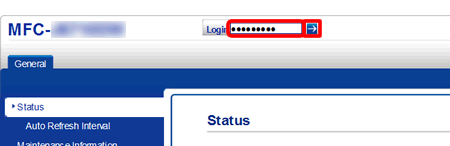
<หากเป็นแท็บ Administrator ปรากฏขึ้น>
รหัสผ่านของผู้ดูแลระบบ Administrator ยังไม่ได้รับการตั้งค่า เพื่อตั้งรหัสผ่าน คลิกแท็บ Administrator และป้อนรหัสผ่านที่คุณต้องการใช้ (ได้สูงสุด 32 ตัวอักษร) ป้อนรหัสผ่านซ้ำอีกครั้งในช่อง Confirm New Password และคลิก Submit
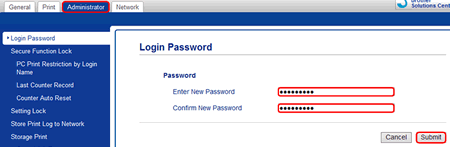
2. การตั้งค่า Secure Function Lock
-
คลิกแถบ Administrator คลิกเมนู User Restriction Function ในแถบด้านซ้ายมือ
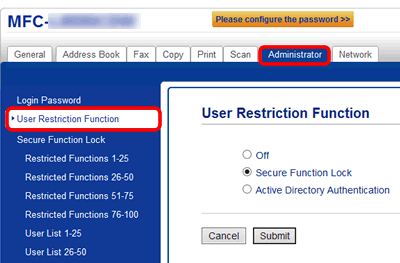
-
เลือก Secure Function Lock และคลิก Submit
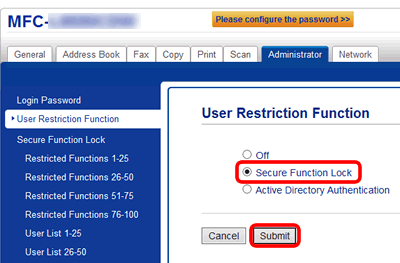
3. ตั้งค่าการควบคุมฟังก์ชั่นสำหรับ Public Mode และแต่ละกลุ่ม
-
คลิกแถบ Administrator คลิกเมนู Restricted Functions ในแถบด้านซ้ายมือ
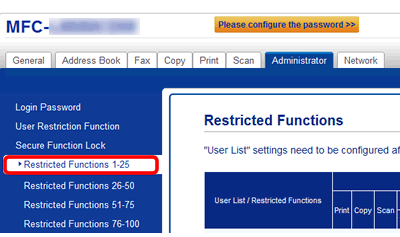
-
การตั้งค่าการควบคุมฟังก์ชั่นสำหรับ Public Mode ในแถว Public Mode กดเครื่องหมายถูกลงในช่องเพื่ออนุญาตหรือเอาเครื่องหมายถูกออกจากช่องเพื่อควบคุมการใช้งานฟังก์ชั่นที่ได้ระบุไว้ เมื่อผู้ใช้งานทั้งหมดสามารถใช้งานตัวเครื่องได้โดยไม่ต้องป้อนรหัสผ่านใน Public Mode เราขอแนะนำการควบคุมฟังก์ชั่นทั้งหมดใน Public Mode
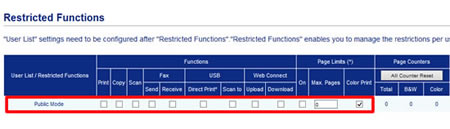
-
การสร้างกลุ่มอื่นๆ ภายใต้ User List
ยกตัวอย่าง การสร้างกลุ่ม เช่น Regular Staff (พนักงานประจำ) Part-time Staff (พนักงานชั่วคราว) และ Manager (ผู้บริหาร) กดเครื่องหมายถูกลงในช่องเพื่ออนุญาตหรือเอาเครื่องหมายถูกออกจากช่องเพื่อควบคุมการใช้งานฟังก์ชั่นที่ได้ระบุไว้สำหรับแต่ละกลุ่ม หากคุณต้องการจำกัดจำนวนแผ่นของการพิมพ์ ทำเครื่องหมายถูกในช่อง On ในหมวด Page Limits และป้อนจำนวนแผ่นของการพิมพ์ในช่อง Max. Pages
คลิก Submit หลังจากที่คุณได้ตั้งค่าฟังก์ชั่นที่คุณต้องการ
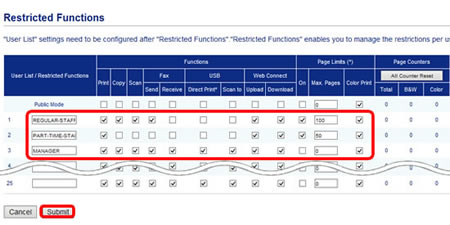
- คุณสามารถลงทะเบียนได้สูงสุด 14 ตัวอักษรและตัวเลขเป็นชื่อกลุ่ม
- คุณไม่สามารถลงทะเบียนด้วยชื่อที่ซ้ำกันได้
-
ทำตามขั้นตอนด้านล่างตามการใช้งานของคุณ
- หากคุณเลือกช่อง On ไว้แล้วใน Page limits ดำเนินการต่อในขั้นตอนที่ 4. การตั้งค่า Counter Auto Reset
- หากไม่ได้เลือก On ดำเนินการต่อในขั้นตอนที่ 5. การตั้งค่าผู้ใช้งานไปตามแต่ละกลุ่ม
4. การตั้งค่าความถี่สำหรับการตั้งค่าตัวนับหน้ากระดาษ
หากคุณตั้งค่าจำนวนแผ่นของการพิมพ์ในขั้นตอนที่ 3 ทำตามขั้นตอนด้านล่างเพื่อตั้งค่าความถี่สำหรับการตั้งค่าตัวนับหน้ากระดาษ
-
คลิกเมนู Counter Auto Reset ในแถบด้านซ้ายมือ
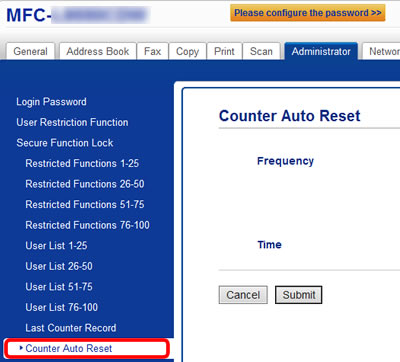
-
ตั้งค่า Frequency และคลิก Submit
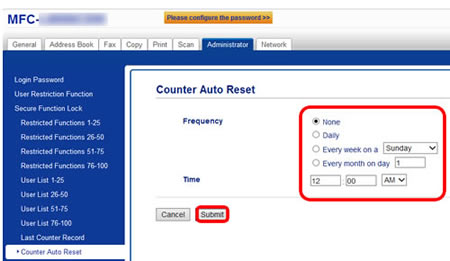
- ตั้งค่าวันที่และเวลาของตัวเครื่องล่วงหน้าให้ถูกต้อง
- ในการรีเซ็ต Page Counters ด้วยตนเอง ไปยัง Restricted Functions XX-XX ทางแถบเมนูด้านซ้าย และคลิก All Counter Reset
- คุณสามารถตรวจสอบจำนวนแผ่นของการพิมพ์ก่อนหน้านี้ใน Last Counter Record ได้จากแถบเมนูด้านซ้าย
5. การตั้งค่าผู้ใช้งานไปตามแต่ละกลุ่ม
-
คลิก User List XX-XX
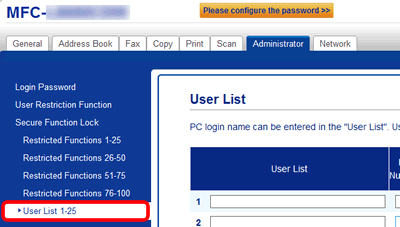
-
ทำการลงทะเบียนแต่ละผู้ใช้งาน
User List:
ป้อนชื่อผู้ใช้งาน เพื่อควบคุมการพิมพ์จากเครื่องคอมพิวเตอร์ พิมพ์ชื่อที่ใช้ล็อกอินของเครื่องคอมพิวเตอร์
PIN Number:
ป้อนตัวเลข 4 หลัก
User List / Restricted Functions:
เลือกกลุ่มที่คุณได้สร้างขึ้นมาในขั้นตอนที่ 3
คลิก Submit หากคุณได้ตั้งค่าเสร็จสิ้นแล้ว
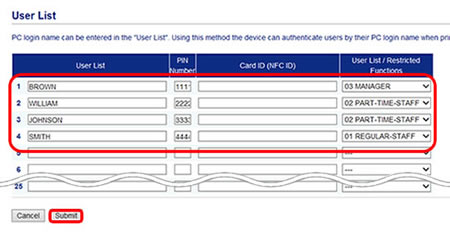
- การตั้งค่าตอนนี้ได้เสร็จสมบูรณ์ลง
วิธีการใช้งานตัวเครื่อง (สำหรับผู้ใช้งาน)
เครื่องบราเดอร์จะกลับเข้าสู่ Public Mode เมื่อ Secure Function Lock ถูกเปิดใช้งาน คุณจำเป็นต้องเปลี่ยนผู้ใช้งานโดยการใช้รหัสผ่านเพื่อใช้ฟังก์ชั่นควบคุมการทำงาน
หาก Secure Function Lock ถูกเปิดใช้งาน ทุกเมนูจะถูกล็อคและคุณไม่สามารถเปลี่ยนแปลงการตั้งค่าใดๆได้ ถึงแม้ว่าคุณได้ทำการเข้าใช้งานตามชื่อผู้ใช้แต่ละคน
ปิด Secure Function Lock หากคุณต้องการเปลี่ยนการตั้งค่าต่างๆ
ป้อนรหัสผ่าน
- กดปุ่มลูกศร ขึ้น หรือ ลง เพื่อเลือกชื่อผู้ใช้ของคุณ กด OK
- ป้อนรหัสผ่านใช้งาน 4 หลักของคุณ จากนั้นกด OK ตรวจสอบว่าชื่อผู้ใช้งานที่คุณได้เลือกไว้ปรากฏบนหน้าจอแสดงผลของตัวเครื่องหรือไม่ หลังจากผู้ใช้งานแบบจำกัดสิทธิ์ได้เสร็จสิ้นการใช้งานเครื่องแล้ว ตัวเครื่องจะกลับเข้าสู่ Public mode ภายใน 1 นาที
